发布时间:2015/09/24 18:32:11
若是BarTender条码需要制作两种变量,分别是日期变量和序列化变量,要怎么做?下面,小编将给大家示范一遍完整的BarTender条码两种变量交织在一起的操作过程。
1、首先,在BarTender 10.1中,创建你需要的条码,本文小编以Code128为例,双击条码,打开条形码属性对话框,更改数据源类型为“时钟”;
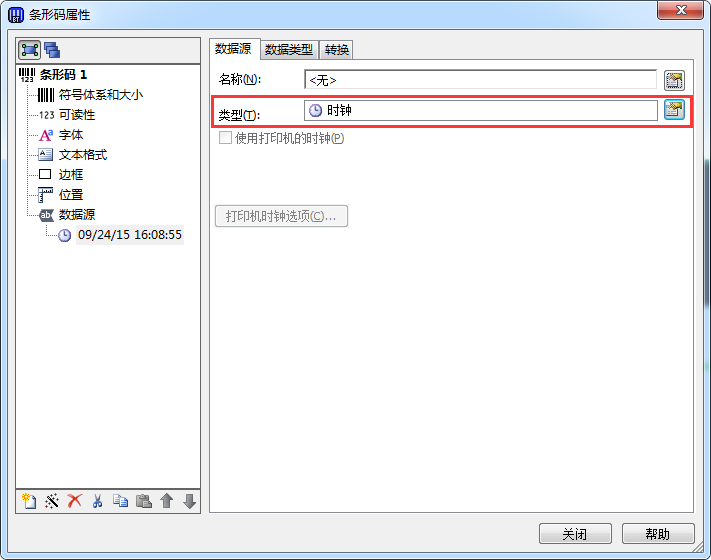
2、在“数据类型”选项卡里,选择适用的日期格式,当然,你也可以自定义格式,在下面的“样本”中可以预览效果,此时日期变量就设置好了。
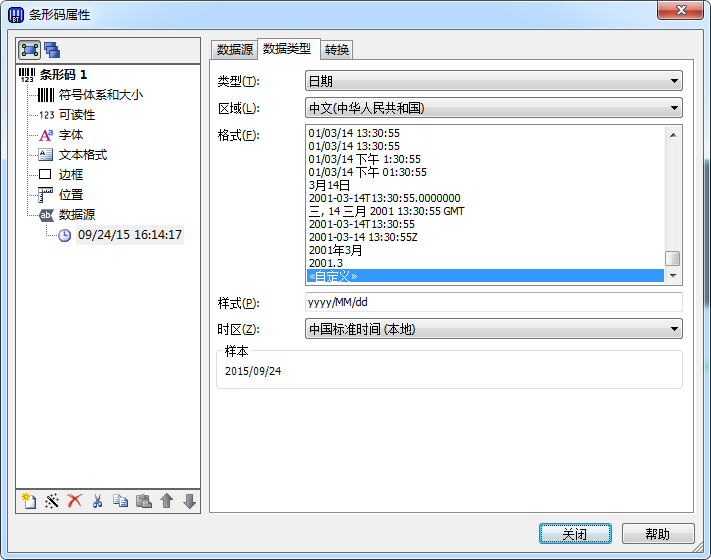
3、然后,点击左下角“新建数据源”按钮,新建一个“嵌入的数据”类型的数据源,在“嵌入的数据”输入框中键入数据;
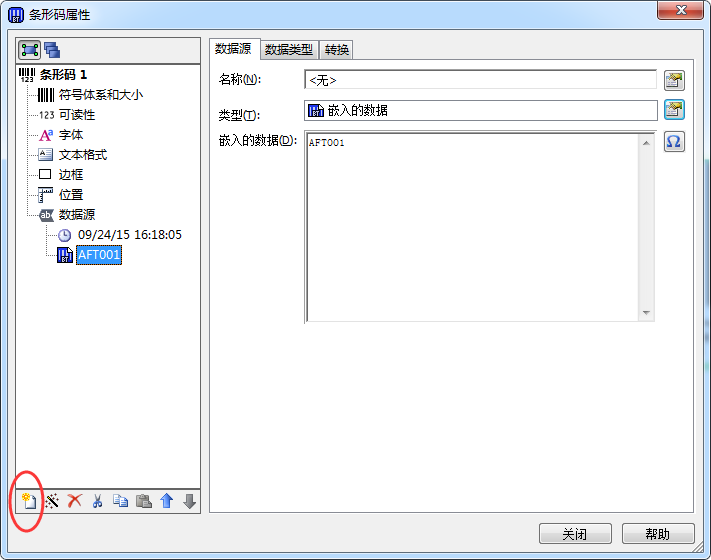
4、点击“转换”选项卡,通过“序列化”打开“序列设置”对话框,选择递增或递减的序列方式,序列方法按需要更改,本文以数字为例;勾选上“保留字符数”,这样会指定数据源长度将保持与重置数据源的值时相同的长度。 例如,如果“重置限制”设置为 100,那么一旦到达限制后,序列化将重置为 001。递增值可以是1,也可以是其他数值。
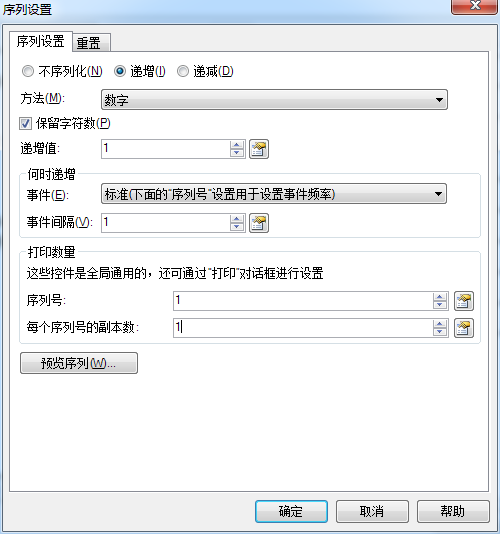
打印数量中,序列号是指打印指定数值的条码数量,每个序列号副本是指同一个序列号的条码打几个,比如,序列号设为5,每个序列号的副本数设为2,那么一共打印10个条码,每个条码两份。
5、这样,序列化变量也设置好了,此时的状态就是BarTender两种变量连接起来生成的条形码。
想要了解更多关于BarTender条码打印软件的详细信息,可点击BarTender教程服务中心查找你想要的内容。
展开阅读全文
︾
标签打印软件下载 | 条码打印软件使用教程 | BarTender经典案例 | 隐私条款 | 网站地图 | 关于我们